مەزمۇن جەدۋىلى
فورمۇلانى كۆچۈرۈش بىز Excel دا قىلىدىغان ئەڭ كۆپ ۋەزىپىلەرنىڭ بىرى. Excel دا فورمۇلانى كۆچۈرۈشنىڭ بىر قانچە خىل ئۇسۇلى بار. بۈگۈن ، بۇ ماقالىدە ، Excel دىكى فورمۇلانى ئاسانلا ئىستونغا كۆچۈرۈپ ، ئوخشىمىغان 7 خىل ئۇسۇلنى قوللايسىز.
مەشىق خىزمەت دەپتىرىنى چۈشۈرۈش
تۆۋەندىكى ھۆججەتتىن Excel ھۆججىتىنى چۈشۈرەلەيسىز ۋە مەشىق قىلىڭ ئۇنىڭ بىلەن بىللە.
فورمۇلانى ستوننىڭ ئاستىغا كۆچۈرۈڭ. xlsx . تولدۇرۇش تۇتقۇچ سىنبەلگىسىنى سۆرەپ Excel دىكى فورمۇلانى كۆچۈرۈڭExcel دىكى ئىستونغا فورمۇلانى كۆچۈرۈشنىڭ ئەڭ ئاسان ئۇسۇلى تولدۇرۇش بىر تەرەپ قىلىش <7 <سىنبەلگە. ئىستوننىڭ بىرىنچى كاتەكچىسىنىڭ ئوڭ ئاستى ئاستى بۇلۇڭى. سىنبەلگە سىز فورمۇلانى كۆچۈرمەكچى بولغاندەك.
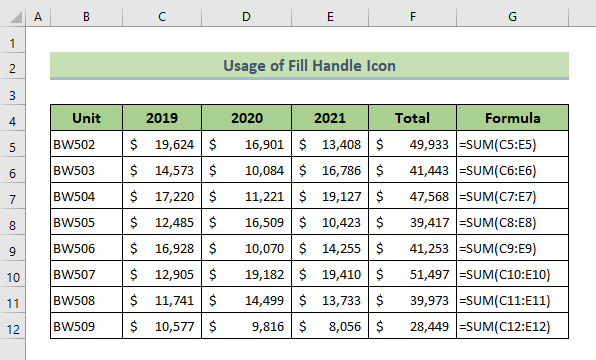
F نى ئىشلىتىشتىكى بىر ئىش كېسەل بىر تەرەپ قىلىش سىنبەلگىسى شۇكى ، ئۇ فورمۇلانى كۆپەيتىپلا قالماي ، يەنە فورماتنىمۇ كۆپەيتىدۇ. ئەگەر ئۇنىڭدىن ساقلىنىشنى ئويلىسىڭىز ، تولدۇرۇش بىر تەرەپ قىلىش سىنبەلگىسىنى سۆرەپ چىققاندىن كېيىن كۆرۈنىدىغان ئىستوننىڭ ئاستىدىكى تارتما سىنبەلگىنى چېكىڭ. ئاندىن تاللاڭ تولدۇرماي فورمات نى تولدۇرۇپ ، كاتەكچە فورماتىنى كۆچۈرۈپ كېتىشتىن ساقلىنىڭ.
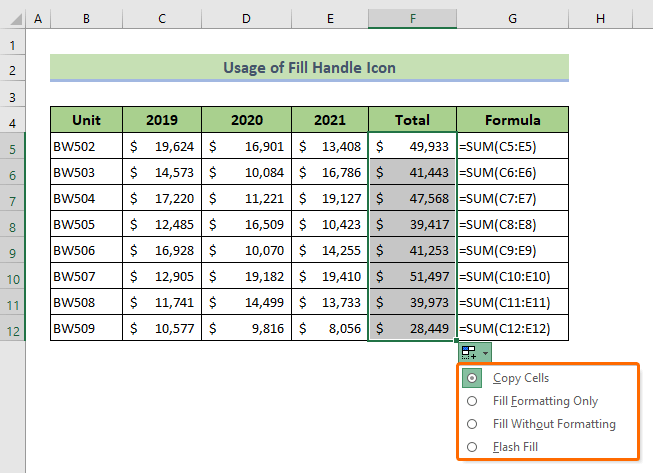
تېخىمۇ كۆپ ئوقۇڭ: Excel دىكى فورمۇلانى كۆچۈرۈشنىڭ تېزلەتمىسى (7 خىل ئۇسۇل)> بۇ Excel دىكى فورمۇلانى پۈتۈن ئىستونغا كۆچۈرۈشنىڭ ئەڭ تېز ئۇسۇلى>
mouse چاشقىنەك نۇر بەلگىسىنى ئۈستۈنكى كاتەكچىنىڭ ئوڭ ئاستى ئاستى بۇرجىكىگە قويۇڭ.
قوشۇلغان سىنبەلگە كۆرۈنىدۇ>
بۇ فورمۇلانى پۈتۈن ئىستونغا كۆچۈرۈپ بېرىدۇ. بىر بوش كاتەكچە. Excel دىكى ئىستون
بۇ ئۇسۇلنى ئىشلىتىپ ، مەلۇم دائىرىنى تاللىيالايسىز ، ئاندىن تولدۇرۇش ئاستى تاللانمىسىنى ئىشلىتىپ f نى كۆچۈرەلەيسىز. ormula پەقەت تاللانغان دائىرە ئىچىدە. ئۈستىدىكى كاتەكچىدىكى فورمۇلا.
that ئۇنىڭدىن كېيىن باش بەت بەتكۈچىگە كىرىڭ.
> تولدۇرۇڭ & gt; تۆۋەنگە.رايون. Excel دىكى فورمۇلانى كۆچۈرۈش
بۇ فورمۇلانى تاللانغان دائىرىدە كۆچۈرۈشنىڭ ئەڭ تېز ئۇسۇلى.
كۇنۇپكا تاختىسىنىڭ تېزلەتمە كۇنۇپكىسىنى ئىشلىتىش ئۈچۈن ،
A بىر ئىستوننىڭ ئۈستى كاتەكچىسىگە فورمۇلا قىستۇرۇڭ.
the فورمۇلا بار ئۈستۈنكى كاتەكچىنى ئۆز ئىچىگە ئالغان بىر قاتار كاتەكچىلەرنى تاللاڭ. CTRL
كۇنۇپكىسىنى بېسىپ ئاندىن D كۇنۇپكىسىنى بېسىڭ. 
تېخىمۇ كۆپ ئوقۇڭ: سۆرەپ ئەۋەتمەي Excel دىكى فورمۇلانى قانداق كۆچۈرۈش (10 خىل ئۇسۇل)
مۇشۇنىڭغا ئوخشاش ئوقۇشلۇق:
- ھۈجەيرە پايدىلانمىسىنى ئۆزگەرتىش ئارقىلىق Excel دىكى فورمۇلانى قانداق كۆچۈرگىلى بولىدۇ؟
- 7>
- Excel جەدۋىلىنى فورمۇلا بىلەن باشقا خىزمەت دەپتىرىگە قانداق كۆچۈرۈش (5 خىل ئۇسۇل)
5. دانىڭىزنى ئۆزگەرتىڭ جەدۋەلنى Excel جەدۋىلىگە ئاپتوماتىك ھالدا كۆچۈرۈپ فورمۇلانى كۆچۈرۈڭ
ئەگەر سانلىق مەلۇمات جەدۋىلىڭىزنى Excel جەدۋىلىگە ئايلاندۇرۇپ ، ئاندىن فورمۇلانى ئىستونغا قىستۇرسىڭىز ، ئۇ ئىستوندىكى بارلىق كاتەكچىلەرنى ئاپتوماتىك تولدۇرىدۇ.
بۇ يەردە:
first ئالدى بىلەن پۈتۈن سانلىق مەلۇمات جەدۋىلىنى تاللاڭ.
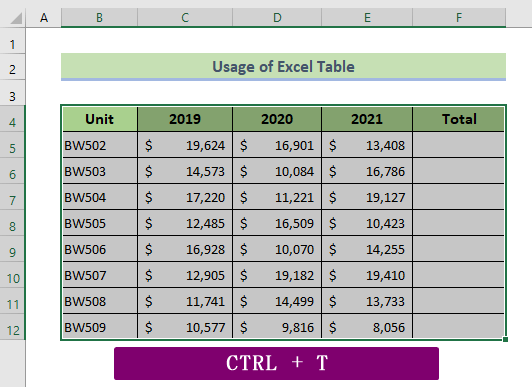
سۆزلىشىش رامكىسى چاقىرىلدى قۇرۇش جەدۋەل كۆرۈنىدۇ.
❸ پەقەت ماقۇل كۇنۇپكىسىنى بېسىڭ.
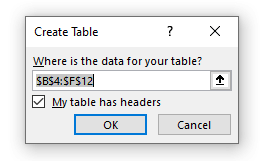 > ❹ ھازىر بىر ئىستوننىڭ ئۈستى كاتەكچىسىگە فورمۇلا قىستۇرۇڭ.
> ❹ ھازىر بىر ئىستوننىڭ ئۈستى كاتەكچىسىگە فورمۇلا قىستۇرۇڭ.
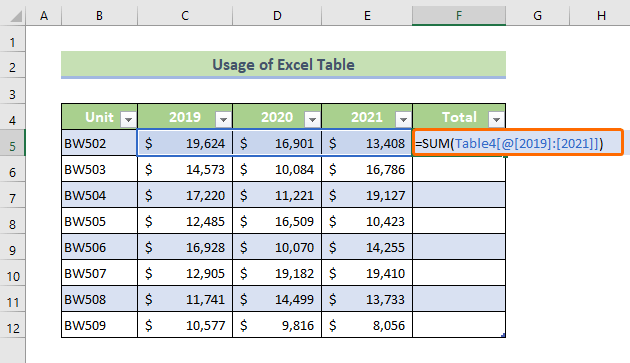
❺ ھازىر ENTER كۇنۇپكىسىنى بېسىڭ.
سىز دىققەت قىلىڭكى ، Excel ئاپتوماتىك ھالدا بارلىق كاتەكچىلەرنى ئاپتوماتىك ھالدا ستون ئاستىغا كۆچۈرۈۋالىدۇ.
6. كۆچۈرۈش-چاپلاش ئۇسۇلىنى ئىشلىتىپ Excel دىكى ئىستون ئاستىدىكى فورمۇلانى كۆچۈرۈڭ
كۆچۈرۈپ چاپلاش ئۇسۇلىنى ئىشلىتىش ئۈچۈن ،
ert قىستۇر ئالدى بىلەن بىر ئىستوننىڭ ئۈستىدىكى فورمۇلا.
❷ ئاندىن CTRL + C ئارقىلىق فورمۇلانى كۆچۈرۈڭ.
❸ ئۇنىڭدىن كېيىن ، ئىستوننىڭ قالغان كاتەكچىلىرىنى تاللاڭ.
❹ ھازىر فورمۇلانى چاپلاش ئۈچۈن CTRL + V نى بېسىڭ. بۇ فورمۇلا ئاپتوماتىك ئۆزگىرىپ ، تاللانغان رايوننىڭ بارلىق كاتەكچىلىرىگە قوللىنىلىدۇ.
7. Array فورمۇلا ئىشلىتىپ D فورمۇلانى كۆچۈرۈڭ Excel دىكى ئىستونغا ئىگىدارچىلىق قىلىڭ
ئەگەر بىر ئىستوننىڭ ئۈستى كاتەكچىسىگە سانلار گۇرپىسى فورمۇلا قىستۇرسىڭىز ، ئۇ ئاپتوماتىك ھالدا باشقا كاتەكچىلەرگە كۆچۈرۈلىدۇ.
بۇ ئۇسۇلنى ئىشلىتىش ئۈچۈن ،
❶ ئالدى بىلەن فورمۇلانى ئىشلەتمەكچى بولغان بىر قاتار كاتەكچىلەرنى تاللاڭ.
❷ ئاندىن فورمۇلا تاياقچە ئارقىلىق فورمۇلا قىستۇرۇڭ.
that ئۇنىڭدىن كېيىن ، CTRL + SHIFT + ENTER نى بېسىپ سانلار گۇرپىسىنى قىستۇرۇڭفورمۇلا> Microsoft Office 365
، سىز يۇقىرىدىكى باسقۇچلارنى بېسىشىڭىزنىڭ ھاجىتى يوق.پەقەت ئىستوننىڭ ئۈستى كاتەكچىسىگە فورمۇلا قىستۇرۇپ ئاندىن ENTER كۇنۇپكىسىنى بېسىڭ.
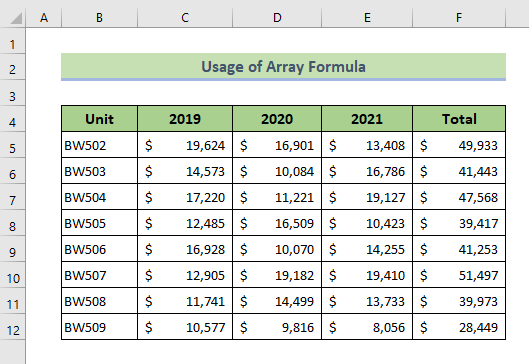
مۇناسىۋەتلىك مەزمۇن: Excel دىكى ئەمەلىي فورمۇلانى قانداق كۆچۈرۈش (13 خىل ئۇسۇل)
ئەستە تۇتۇشقا تېگىشلىك ئىشلار
- CTRL + D Excel دىكى فورمۇلانى ئىستوننىڭ ئاستىغا كۆچۈرۈشنىڭ تېزلەتمە كۇنۇپكىسى.
- CTRL + T نى بېسىپ سانلىق مەلۇمات جەدۋىلىنى Excel غا ئايلاندۇرىمىز. جەدۋەل. 21>
خۇلاسە
يىغىنچاقلىغاندا ، Excel دىكى فورمۇلانى كۆچۈرۈپ كۆچۈرۈشنىڭ 7 ئۇسۇلىنى مۇزاكىرە قىلدۇق. بۇ ماقالە بىلەن بىللە قوشۇمچە قىلىنغان خىزمەت دەپتىرىنى چۈشۈرۈپ ، ئۇنىڭ بىلەن بارلىق ئۇسۇللارنى قوللىنىشىڭىز تەۋسىيە قىلىنىدۇ. ئىككىلەنمەستىن تۆۋەندىكى باھا بۆلۈمىدە سوئال سوراڭ. مۇناسىۋەتلىك سوئاللارنىڭ ھەممىسىگە جاۋاب بېرىشكە تىرىشىمىز. تېخىمۇ كۆپ ئىزدىنىش ئۈچۈن تور بېتىمىزنى ئالاھىدە زىيارەت قىلىڭ.

